跑馬燈字幕,又稱滾動字幕。就是一串文字在屏幕中從下到上或者從左到右緩慢移動的效果。常見的就是影視劇的片尾,新聞節目等上下邊循環移動的字幕條。

字幕跑馬燈效果-滾動


用PR簡單快速製作字幕跑馬燈
新建一個【舊版標題】字幕就可以實現
1. 選中左上角【文件】→【新建】→選擇【舊版標題】
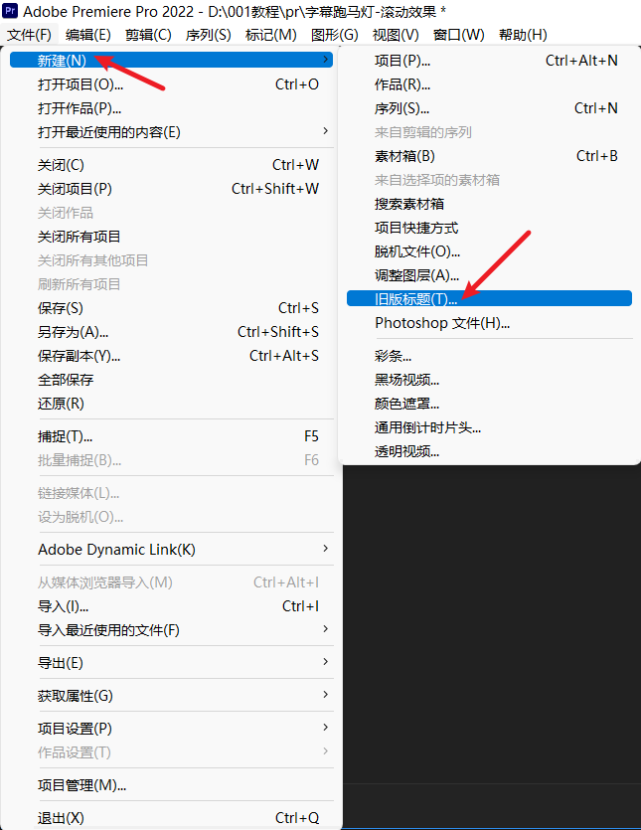
2. 在舊版標題面板中輸入或複制粘貼你的文字→排版居中;
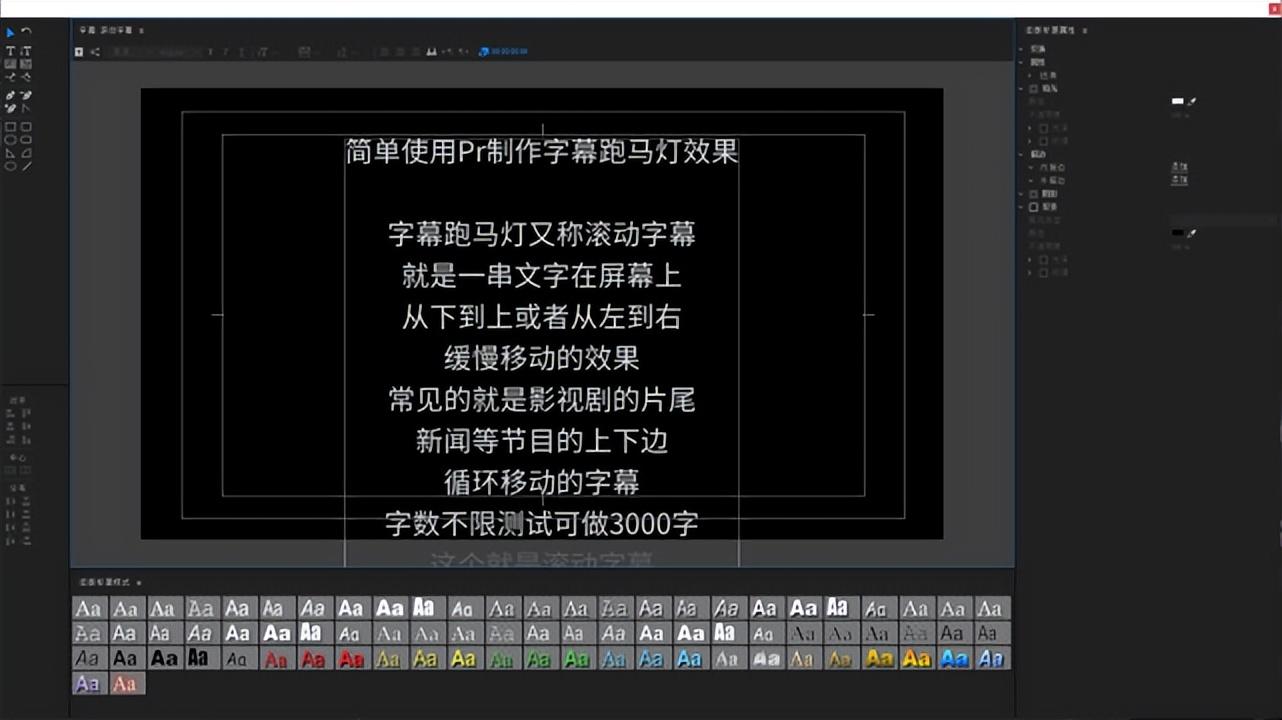
3. 點擊圖示中左上角位置的【按鈕】彈出一個選擇窗口,從下到上移動就選擇【滾動】注意勾選【開始於屏幕外】和【結束於屏幕外】;
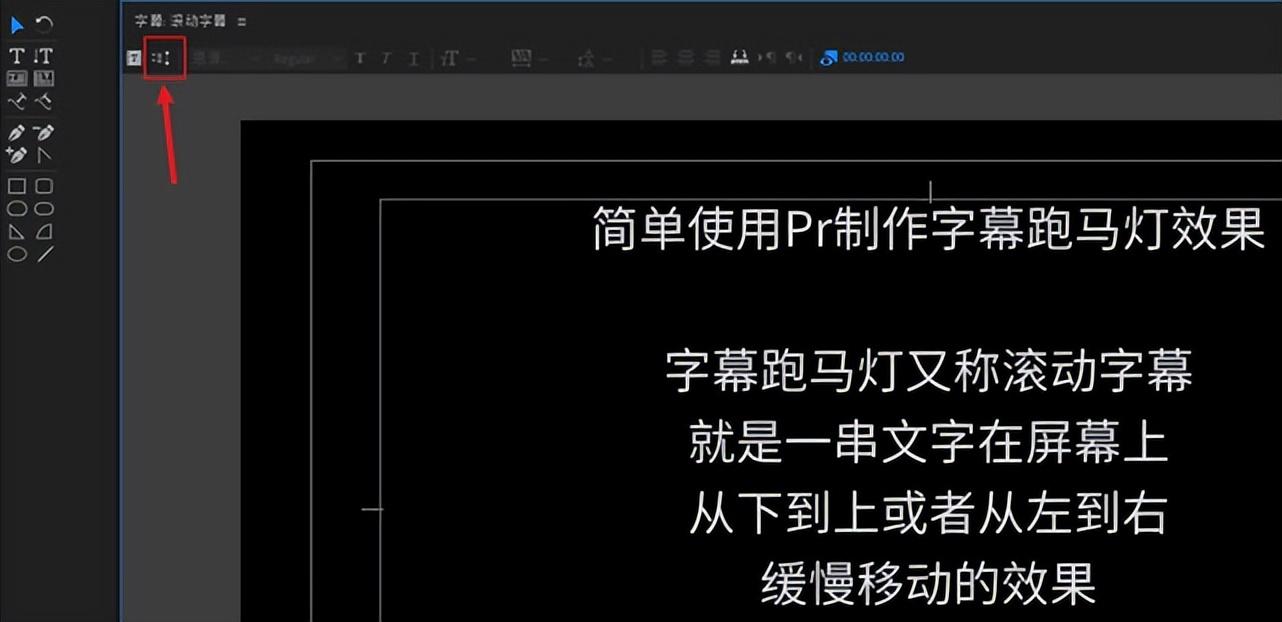
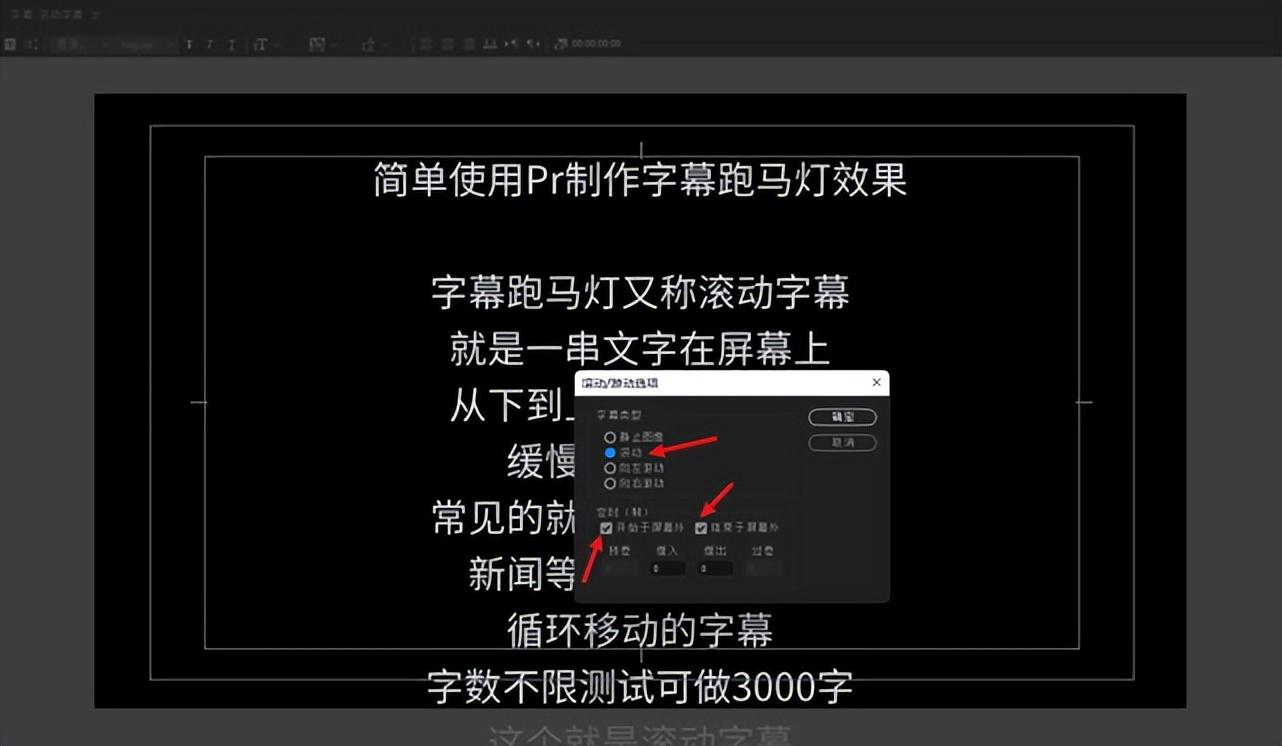
4. 最後關閉【舊版標題】窗口,回到項目面板,把剛才創建的字幕條拖到時間軸上,可隨意拖動調節字幕條的時間長短。
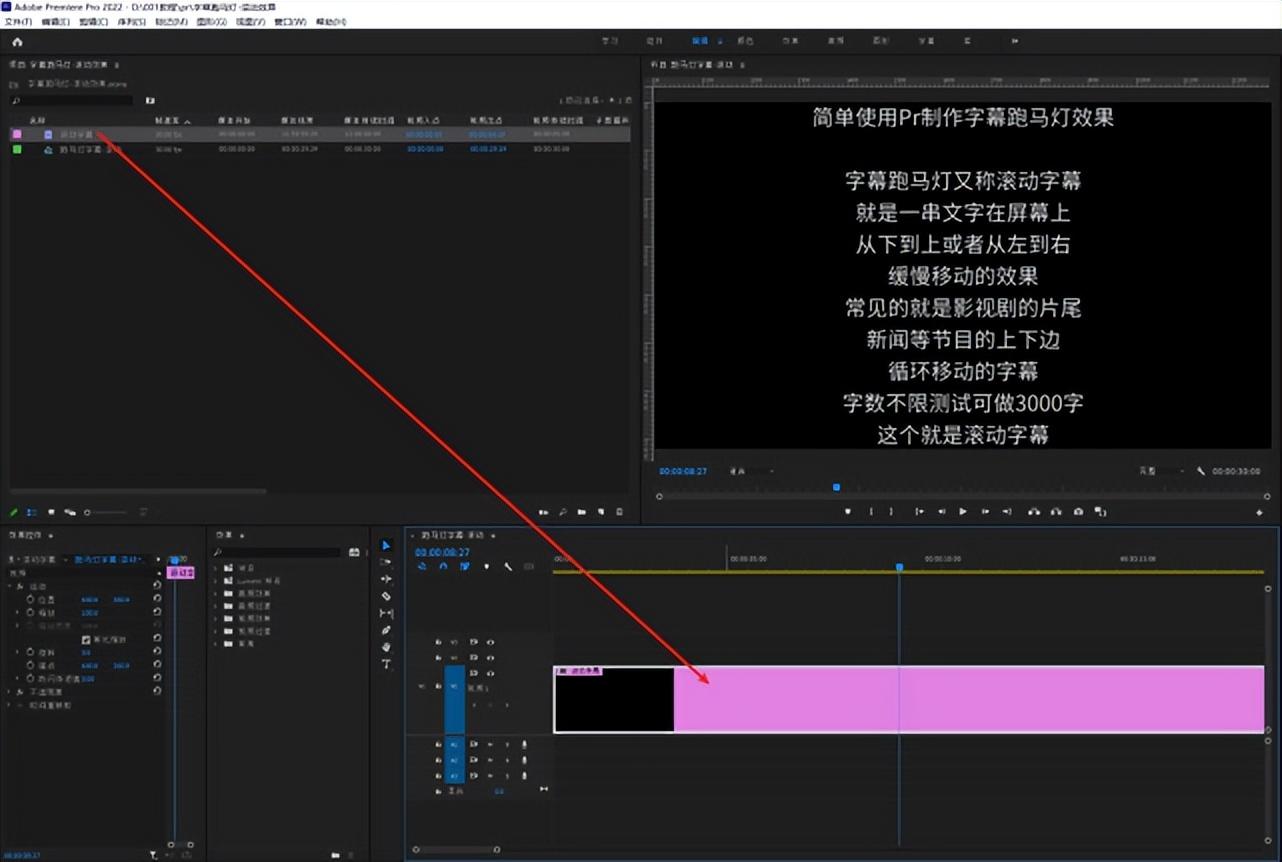
注意
字幕的移動速度跟你的文字數量和字幕條在時間軸上的長短有關。
關鍵點:你會遇到的重要問題
做左右移動的跑馬燈時,文字一定要在同一行,不能出現換行,除非你想做成多行一起移動。
同樣的方法,最後選擇【向左游動】即可;
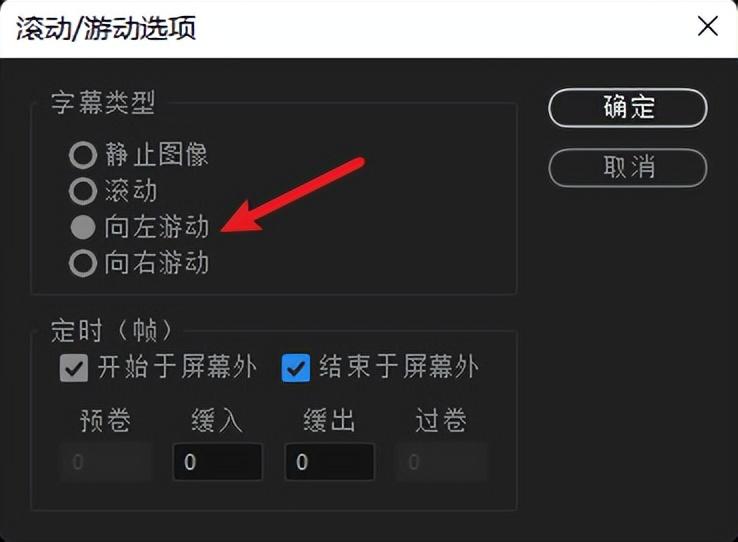
如何一鍵使文字排成一行
去掉換行符,使所有文字都在同一行,特別是面對文字數量多的時候最方便;
首先把需要的文檔用word打開或者復製到word,見下圖:
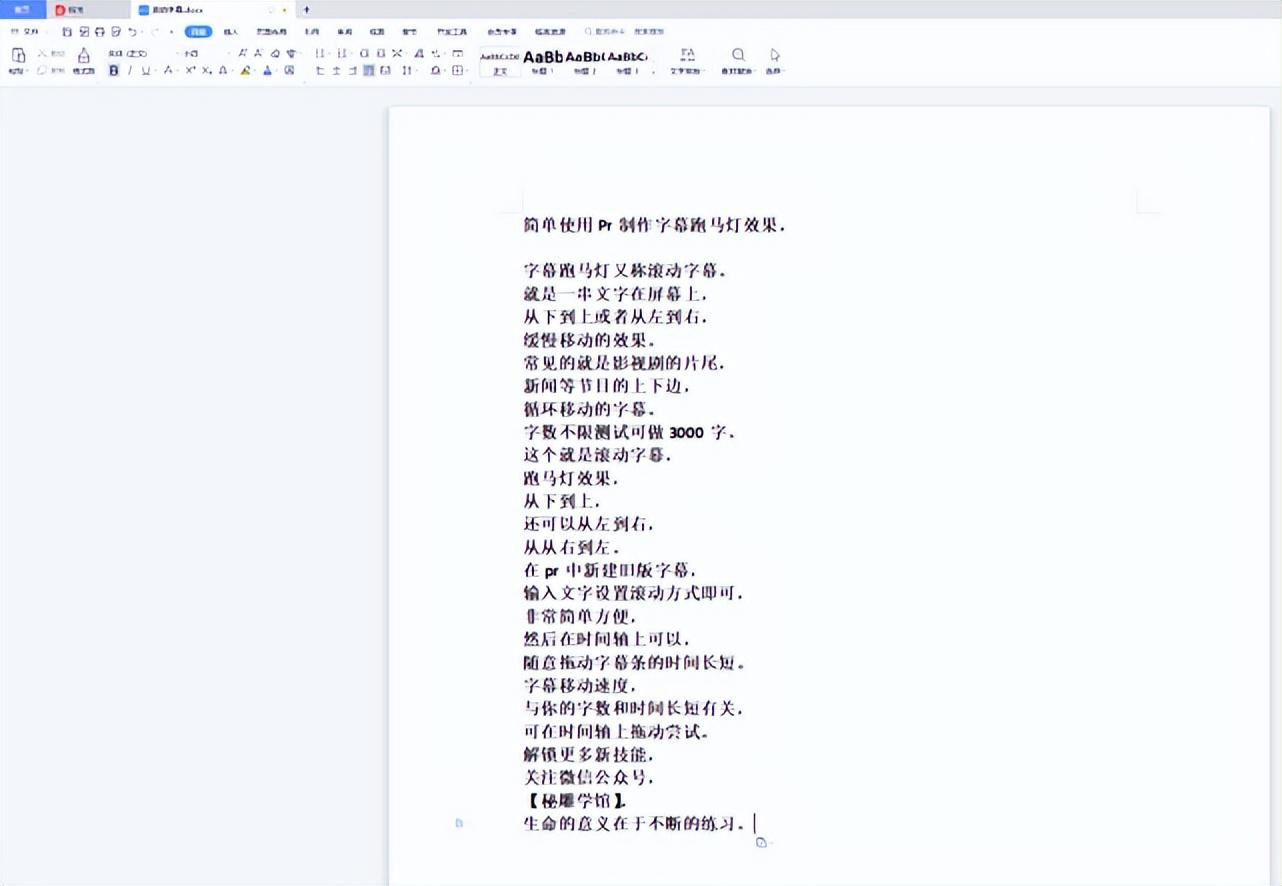
然後在工具欄點擊【查找替換】→【替換】
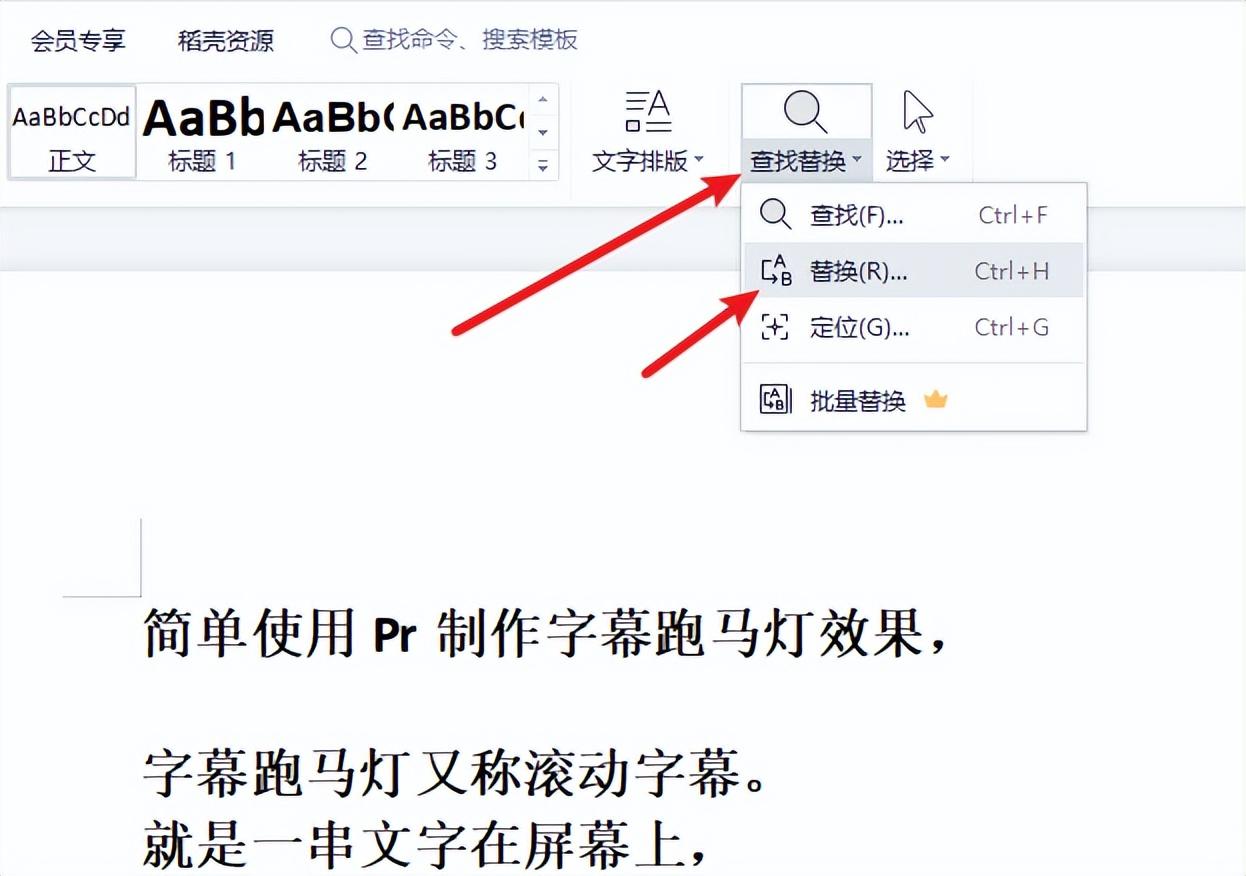
最後在【查找內容】欄輸入^p 注意在輸入法英文小寫狀態下輸入才有效,shift+6= ^ 【替換為】欄空著不填寫,點擊【全部替換】完成。
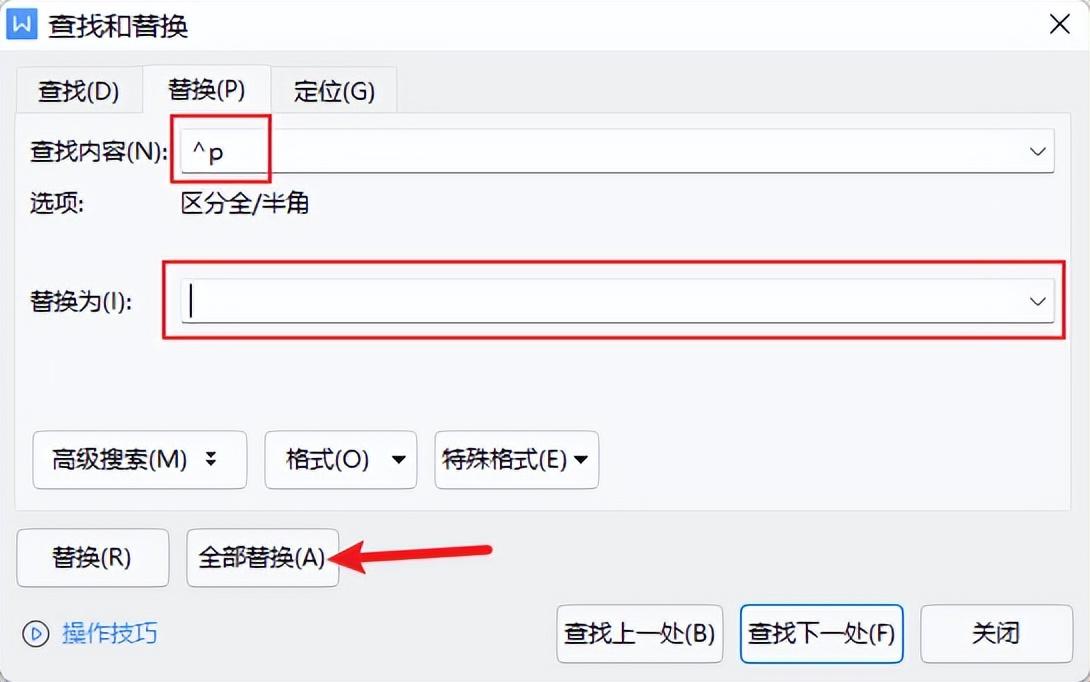
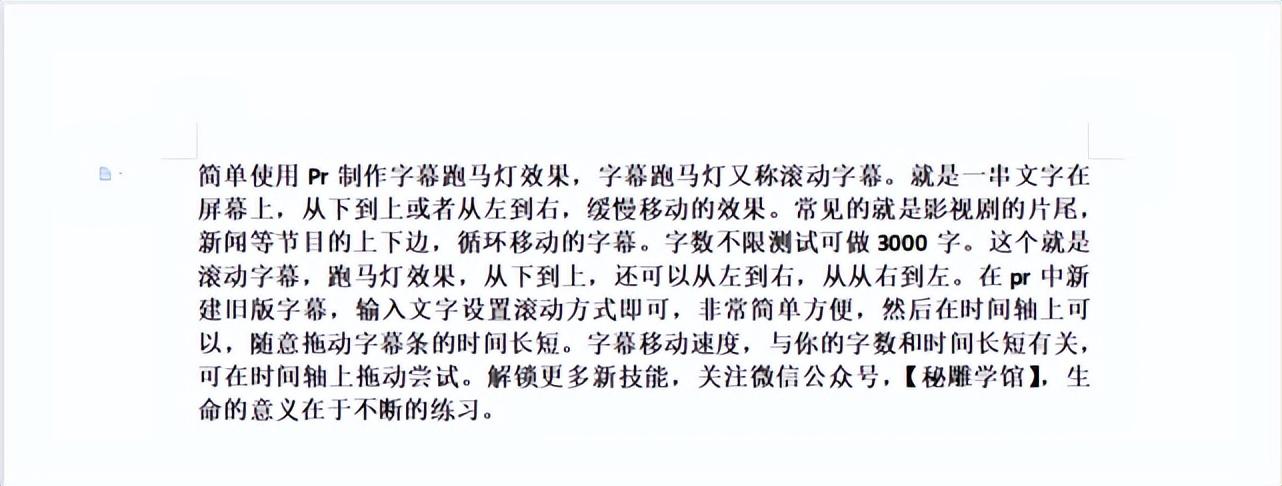
讓文字從一開始就出現在屏幕
當文字數量太多,時間線要過很久才出現字幕,這個時候就需要調整【舊版標題】面板中的時間線,使它與序列時間線保持一致,從而實現在你需要的時間點出現字幕。
首先,點擊打開字幕,見下圖

然後,把時間線拖到開頭,調整字幕的位置

最後對應序列時間線,實時觀察字幕在屏幕出現的時間點和位置
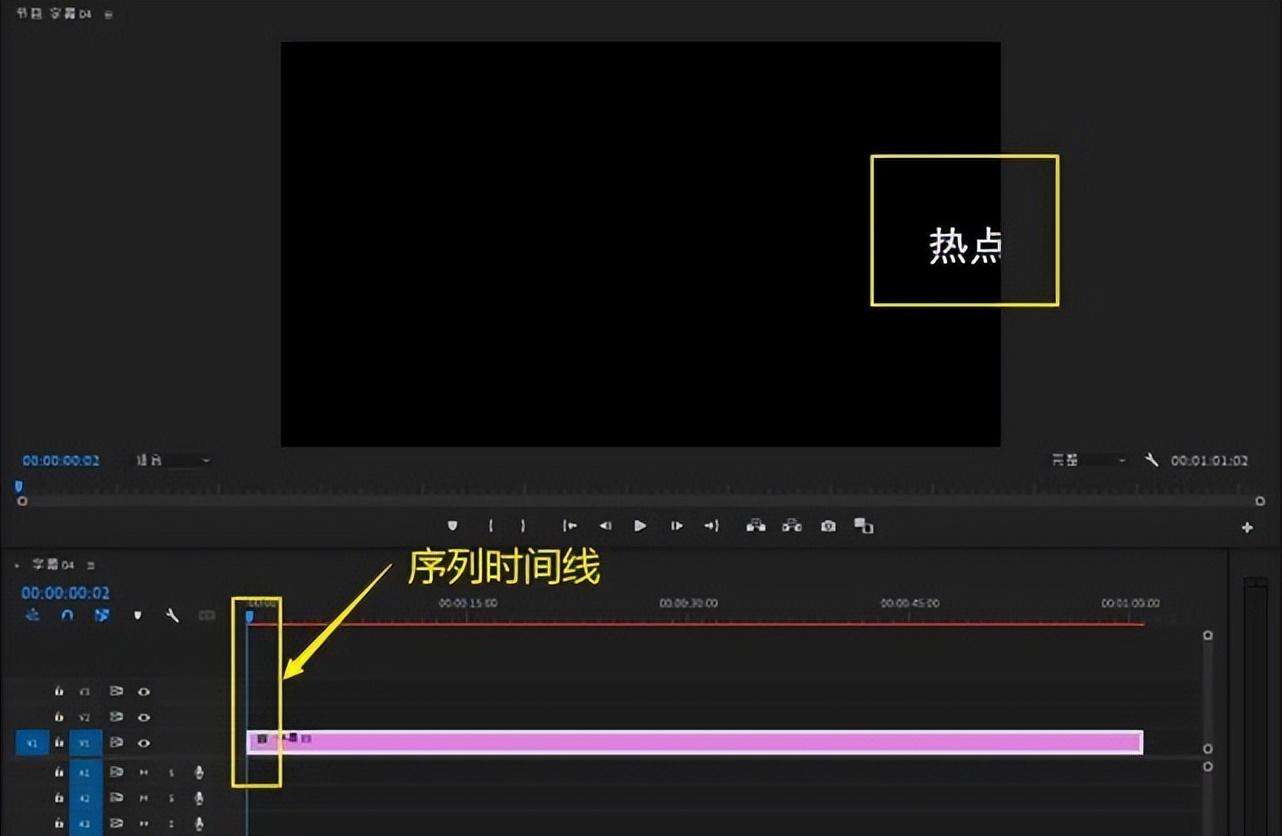
友情提示:
當我們想要字幕出現在屏幕的時間不完全對得上時,我們可以把序列中的字幕條嵌套後,然後剪掉前面一直沒有出現字幕的時間段,把嵌套往前移動就可以對齊到我們想要的位置和時間點了。

解鎖新技能,探索新視界
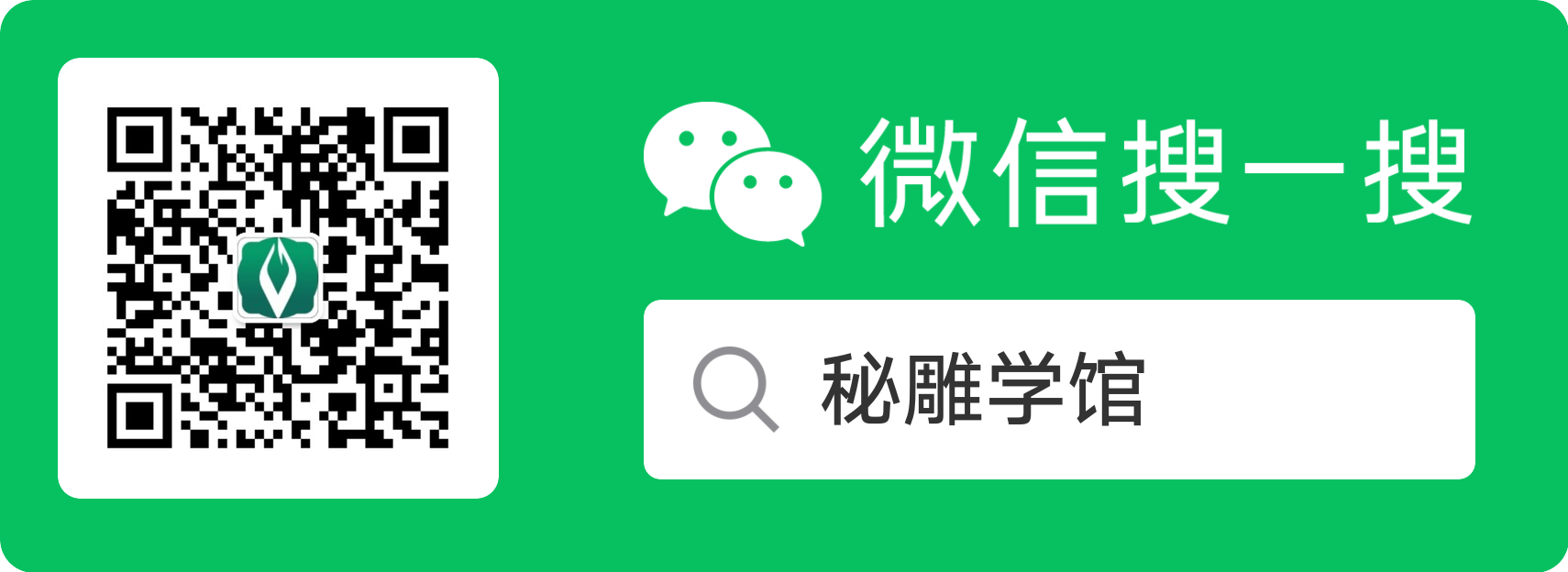
師者傳道受業解惑也,積少以成大,天天練習生。
文章為用戶上傳,僅供非商業瀏覽。發布者:Lomu,轉轉請註明出處: https://www.daogebangong.com/zh-Hant/articles/detail/Use%20PR%20to%20quickly%20and%20easily%20create%20marquee%20effects%20for%20subtitles.html

 支付宝扫一扫
支付宝扫一扫 
评论列表(196条)
测试